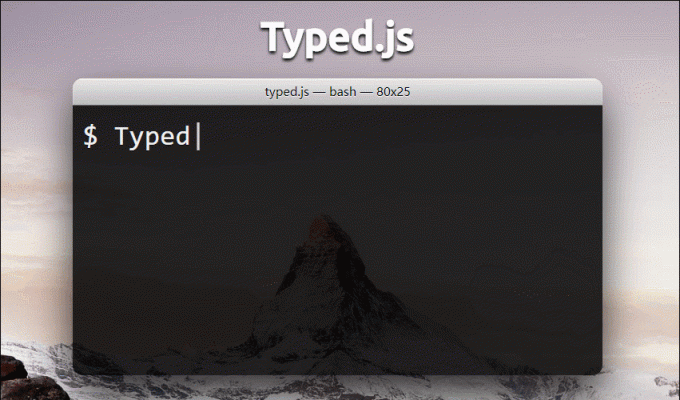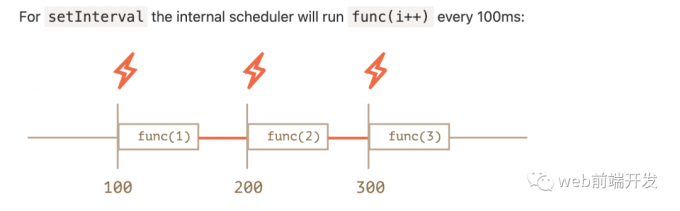打字机效果即为文字逐个输出,实际上就是Web动画。
在Web应用中,实现动画效果的方法比较多,JavaScript 中可以通过定时器 setTimeout 来实现,css3 可以使用 transition 和 animation 来实现,html5 中的 canvas 也可以实现。
除此之外,html5 还提供一个专门用于请求动画的 API,即 requestAnimationFrame(rAF),顾名思义就是 “请求动画帧”。
接下来,我们一起来看看 打字机效果 的几种实现。为了便于理解,我会尽量使用简洁的方式进行实现,有兴趣的话,你也可以把这些实现改造的更有逼格、更具艺术气息一点,因为编程,本来就是一门艺术。
打字机效果的 N 种实现
实现一:setTimeout()
setTimeout版本的实现很简单,只需把要展示的文本进行切割,使用定时器不断向DOM元素里追加文字即可,同时,使用::after伪元素在DOM元素后面产生光标闪烁的效果。代码和效果图如下:
<!-- 样式 -->
<style type="text/css">
/* 设置容器样式 */
#content {
height: 400px;
padding: 10px;
font-size: 28px;
border-radius: 20px;
background-color: antiquewhite;
}
/* 产生光标闪烁的效果 */
#content::after{
content: '|';
color:darkgray;
animation: blink 1s infinite;
}
@keyframes blink{
from{
opacity: 0;
}
to{
opacity: 1;
}
}
</style>
<body>
<div id='content'></div>
<script>
(function () {
// 获取容器
const container = document.getElementById('content')
// 把需要展示的全部文字进行切割
const data = '最简单的打字机效果实现'.split('')
// 需要追加到容器中的文字下标
let index = 0
function writing() {
if (index < data.length) {
// 追加文字
container.innerHTML += data[index ++]
let timer = setTimeout(writing, 200)
console.log(timer) // 这里会依次打印 1 2 3 4 5 6 7 8 9 10
}
}
writing()
})();
</script>
</body>
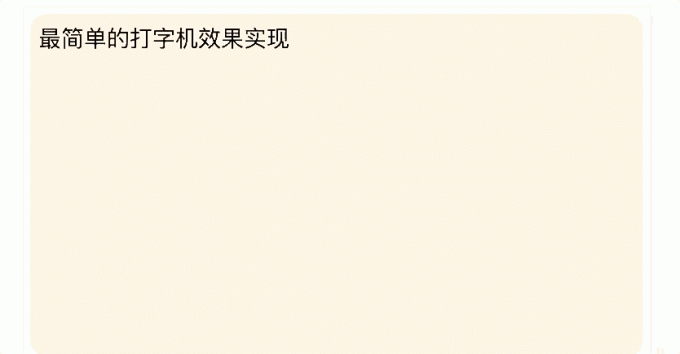
setTimeout()方法的返回值是一个唯一的数值(ID),上面的代码中,我们也做了setTimeout()返回值的打印,那么,这个数值有什么用呢?
如果你想要终止setTimeout()方法的执行,那就必须使用 clearTimeout()方法来终止,而使用这个方法的时候,系统必须知道你到底要终止的是哪一个setTimeout()方法(因为你可能同时调用了好几个 setTimeout()方法),这样clearTimeout()方法就需要一个参数,这个参数就是setTimeout()方法的返回值(数值),用这个数值来唯一确定结束哪一个setTimeout()方法。
实现二:setInterval()
setInterval实现的打字机效果,其实在MDN window.setInterval 案例三中已经有一个了,而且还实现了播放、暂停以及终止的控制,效果可点击这里查看,在此只进行setInterval打字机效果的一个最简单实现,其实代码和前文setTimeout的实现类似,效果也一致。
(function () {
// 获取容器
const container = document.getElementById('content')
// 把需要展示的全部文字进行切割
const data = '最简单的打字机效果实现'.split('')
// 需要追加到容器中的文字下标
let index = 0
let timer = null
function writing() {
if (index < data.length) {
// 追加文字
container.innerHTML += data[index ++]
// 没错,也可以通过,clearTimeout取消setInterval的执行
// index === 4 && clearTimeout(timer)
} else {
clearInterval(timer)
}
console.log(timer) // 这里会打印出 1 1 1 1 1 ...
}
// 使用 setInterval 时,结束后不要忘记进行 clearInterval
timer = setInterval(writing, 200)
})();
和setTimeout一样,setInterval也会返回一个 ID(数字),可以将这个ID传递给clearInterval()或者clearTimeout() 以取消定时器的执行。
在此有必要强调一点:定时器指定的时间间隔,表示的是何时将定时器的代码添加到消息队列,而不是何时执行代码。所以真正何时执行代码的时间是不能保证的,取决于何时被主线程的事件循环取到,并执行。
实现三:requestAnimationFrame()
在动画的实现上,requestAnimationFrame 比起 setTimeout 和 setInterval来无疑更具优势。我们先看看打字机效果的requestAnimationFrame实现:
(function () {
const container = document.getElementById('content')
const data = '与 setTimeout 相比,requestAnimationFrame 最大的优势是 由系统来决定回调函数的执行时机。具体一点讲就是,系统每次绘制之前会主动调用 requestAnimationFrame 中的回调函数,如果系统绘制率是 60Hz,那么回调函数就每16.7ms 被执行一次,如果绘制频率是75Hz,那么这个间隔时间就变成了 1000/75=13.3ms。换句话说就是,requestAnimationFrame 的执行步伐跟着系统的绘制频率走。它能保证回调函数在屏幕每一次的绘制间隔中只被执行一次,这样就不会引起丢帧现象,也不会导致动画出现卡顿的问题。'.split('')
let index = 0
function writing() {
if (index < data.length) {
container.innerHTML += data[index ++]
requestAnimationFrame(writing)
}
}
writing()
})();
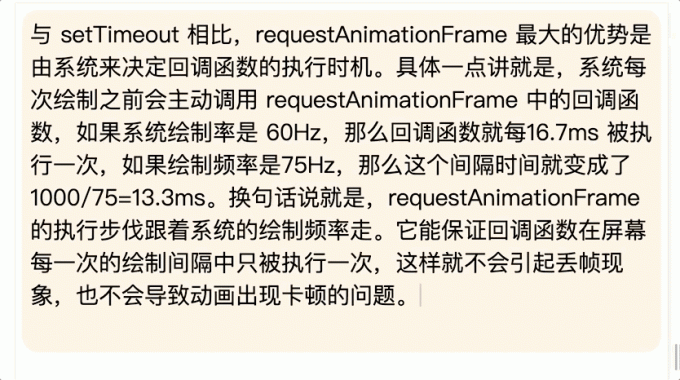
与setTimeout相比,requestAnimationFrame最大的优势是由系统来决定回调函数的执行时机。具体一点讲,如果屏幕刷新率是60Hz,那么回调函数就每16.7ms被执行一次,如果刷新率是75Hz,那么这个时间间隔就变成了1000/75=13.3ms,换句话说就是,requestAnimationFrame的步伐跟着系统的刷新步伐走。
它能保证回调函数在屏幕每一次的刷新间隔中只被执行一次,这样就不会引起丢帧现象,也不会导致动画出现卡顿的问题。
实现四:CSS3
除了以上三种js方法之外,其实只用CSS我们也可以实现打字机效果。大概思路是借助CSS3的@keyframes来不断改变包含文字的容器的宽度,超出容器部分的文字隐藏不展示。
<style>
div {
font-size: 20px;
/* 初始宽度为0 */
0;
height: 30px;
border-right: 1px solid darkgray;
/*
Steps(<number_of_steps>,<direction>)
steps接收两个参数:第一个参数指定动画分割的段数;第二个参数可选,接受 start和 end两个值,指定在每个间隔的起点或是终点发生阶跃变化,默认为 end。
*/
animation: write 4s steps(14) forwards,
blink 0.5s steps(1) infinite;
overflow: hidden;
}
@keyframes write {
0% {
0;
}
100% {
280px;
}
}
@keyframes blink {
50% {
/* transparent是全透明黑色(black)的速记法,即一个类似rgba(0,0,0,0)这样的值。*/
border-color: transparent; /* #00000000 */
}
}
</style>
<body>
<div>
大江东去浪淘尽,千古风流人物
</div>
</body>
初始文字是全部在页面上的,只是容器的宽度为0,设置文字超出部分隐藏,然后不断改变容器的宽度;
设置border-right,并在关键帧上改变 border-color 为transparent,右边框就像闪烁的光标了。
实现五:Typed.js
Typed.js is a library that types. Enter in any string, and watch it type at the speed you've set, backspace what it's typed, and begin a new sentence for however many strings you've set.
Typed.js是一个轻量级的打字动画库, 只需要几行代码,就可以在项目中实现炫酷的打字机效果(本文第一张动图即为Typed.js实现)。源码也相对比较简单,有兴趣的话,可以到GitHub进行研读。
<!DOCTYPE html>
<html lang="en">
<head>
<meta charset="UTF-8">
<meta name="viewport" content="width=device-width, initial-scale=1.0">
<title>Document</title>
<script src="https://cdn.jsdelivr.net/npm/typed.js@2.0.11"></script>
</head>
<body>
<div id="typed-strings">
<p>Typed.js is a <strong>JavaScript</strong> library.</p>
<p>It <em>types</em> out sentences.</p>
</div>
<span id="typed"></span>
</body>
<script>
var typed = new Typed('#typed', {
stringsElement: '#typed-strings',
typeSpeed: 60
});
</script>
</html>
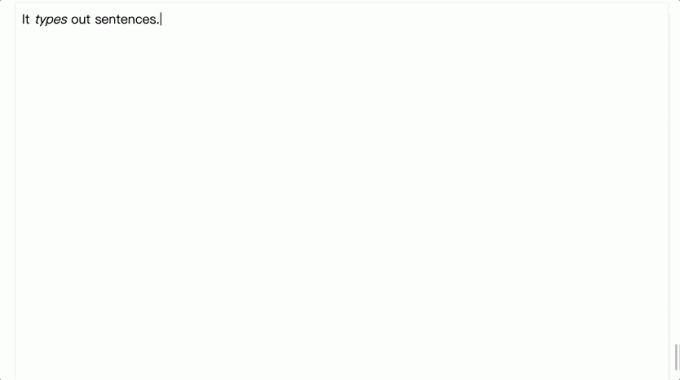
使用Typed.js,我们也可以很容易的实现对动画开始、暂停等的控制:
<body>
<input type="text" class="content" name="" style=" 80%;">
<br>
<br>
<button class="start">开始</button>
<button class="stop">暂停</button>
<button class="toggle">切换</button>
<button class="reset">重置</button>
</body>
<script>const startBtn = document.querySelector('.start');
const stopBtn = document.querySelector('.stop');
const toggleBtn = document.querySelector('.toggle');
const resetBtn = document.querySelector('.reset');
const typed = new Typed('.content',{
strings: ['雨过白鹭州,留恋铜雀楼,斜阳染幽草,几度飞红,摇曳了江上远帆,回望灯如花,未语人先羞。'],
typeSpeed: 200,
startDelay: 100,
loop: true,
loopCount: Infinity,
bindInputFocusEvents:true
});
startBtn.onclick = function () {
typed.start();
}
stopBtn.onclick = function () {
typed.stop();
}
toggleBtn.onclick = function () {
typed.toggle();
}
resetBtn.onclick = function () {
typed.reset();
}
</script>
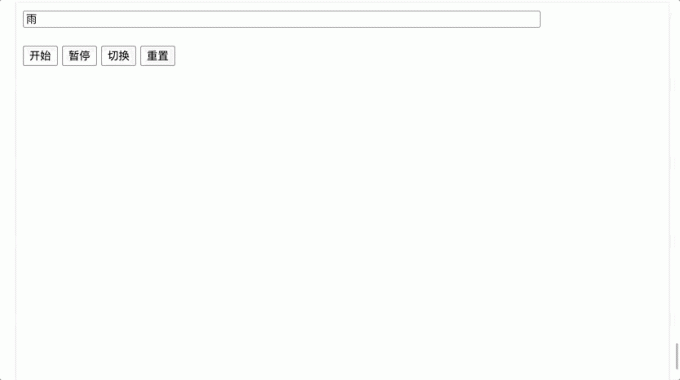
参考资料:Typed.js官网 | Typed.js GitHub地址
当然,打字机效果的实现方式,也不仅仅局限于上面所说的几种方法,本文的目的,也不在于搜罗所有打字机效果的实现,如果那样将毫无意义,接下来,我们将会对CSS3动画和JS动画进行一些比较,并对setTimeout、setInterval 和 requestAnimationFrame的一些细节进行总结。
CSS3动画和JS动画的比较
关于CSS动画和JS动画,有一种说法是CSS动画比JS流畅,其实这种流畅是有前提的。借此机会,我们对CSS3动画和JS动画进行一个简单对比。
JS动画
- 优点:
JS动画控制能力强,可以在动画播放过程中对动画进行精细控制,如开始、暂停、终止、取消等;
JS动画效果比CSS3动画丰富,功能涵盖面广,比如可以实现曲线运动、冲击闪烁、视差滚动等CSS难以实现的效果;
JS动画大多数情况下没有兼容性问题,而CSS3动画有兼容性问题;
- 缺点:
JS在浏览器的主线程中运行,而主线程中还有其它需要运行的JS脚本、样式计算、布局、绘制任务等,对其干扰可能导致线程出现阻塞,从而造成丢帧的情况;
对于帧速表现不好的低版本浏览器,CSS3可以做到自然降级,而JS则需要撰写额外代码;
JS动画往往需要频繁操作DOM的css属性来实现视觉上的动画效果,这个时候浏览器要不停地执行重绘和重排,这对于性能的消耗是很大的,尤其是在分配给浏览器的内存没那么宽裕的移动端。
CSS3动画
- 优点:
部分情况下浏览器可以对动画进行优化(比如专门新建一个图层用来跑动画),为什么说部分情况下呢,因为是有条件的:
在Chromium基础上的浏览器中
同时CSS动画不触发layout或paint,在CSS动画或JS动画触发了paint或layout时,需要main thread进行Layer树的重计算,这时CSS动画或JS动画都会阻塞后续操作。
部分效果可以强制使用硬件加速 (通过 GPU 来提高动画性能)
- 缺点:
代码冗长。CSS 实现稍微复杂一点动画,CSS代码可能都会变得非常笨重;
运行过程控制较弱。css3动画只能在某些场景下控制动画的暂停与继续,不能在特定的位置添加回调函数。
main thread(主线程)和compositor thread(合成器线程)
渲染线程分为main thread(主线程)和compositor thread(合成器线程)。主线程中维护了一棵Layer树(LayerTreeHost),管理了TiledLayer,在compositor thread,维护了同样一颗LayerTreeHostImpl,管理了LayerImpl,这两棵树的内容是拷贝关系。因此可以彼此不干扰,当Javascript在main thread操作LayerTreeHost的同时,compositor thread可以用LayerTreeHostImpl做渲染。当Javascript繁忙导致主线程卡住时,合成到屏幕的过程也是流畅的。
为了实现防假死,鼠标键盘消息会被首先分发到compositor thread,然后再到main thread。这样,当main thread繁忙时,compositor thread还是能够响应一部分消息,例如,鼠标滚动时,如果main thread繁忙,compositor thread也会处理滚动消息,滚动已经被提交的页面部分(未被提交的部分将被刷白)。
CSS动画比JS动画流畅的前提
CSS动画比较少或者不触发pain和layout,即重绘和重排时。例如通过改变如下属性生成的css动画,这时整个CSS动画得以在compositor thread完成(而JS动画则会在main thread执行,然后触发compositor进行下一步操作):
backface-visibility:该属性指定当元素背面朝向观察者时是否可见(3D,实验中的功能);
opacity:设置 div 元素的不透明级别;
perspective 设置元素视图,该属性只影响 3D 转换元素;
perspective-origin:该属性允许您改变 3D 元素的底部位置;
transform:该属性应用于元素的2D或3D转换。这个属性允许你将元素旋转,缩放,移动,倾斜等。
JS在执行一些昂贵的任务时,main thread繁忙,CSS动画由于使用了compositor thread可以保持流畅;
部分属性能够启动3D加速和GPU硬件加速,例如使用transform的translateZ进行3D变换时;
通过设置 will-change 属性,浏览器就可以提前知道哪些元素的属性将会改变,提前做好准备。待需要改变元素的时机到来时,就可以立刻实现它们,从而避免卡顿等问题。
不要将 will-change 应用到太多元素上,如果过度使用的话,可能导致页面响应缓慢或者消耗非常多的资源。
例如下面的代码就是提前告诉渲染引擎 box 元素将要做几何变换和透明度变换操作,这时候渲染引擎会将该元素单独实现一帧,等这些变换发生时,渲染引擎会通过合成线程直接去处理变换,这些变换并没有涉及到主线程,这样就大大提升了渲染的效率。
.box {will-change: transform, opacity;}
setTimeout、setInterval 和 requestAnimationFrame 的一些细节
setTimeout 和 setInterval
setTimeout 的执行时间并不是确定的。在JavaScript中,setTimeout 任务被放进了异步队列中,只有当主线程上的任务执行完以后,才会去检查该队列里的任务是否需要开始执行,所以 setTimeout 的实际执行时机一般要比其设定的时间晚一些。
刷新频率受 屏幕分辨率 和 屏幕尺寸 的影响,不同设备的屏幕绘制频率可能会不同,而 setTimeout 只能设置一个固定的时间间隔,这个时间不一定和屏幕的刷新时间相同。
setTimeout 的执行只是在内存中对元素属性进行改变,这个变化必须要等到屏幕下次绘制时才会被更新到屏幕上。如果两者的步调不一致,就可能会导致中间某一帧的操作被跨越过去,而直接更新下一帧的元素。假设屏幕每隔16.7ms刷新一次,而setTimeout 每隔10ms设置图像向左移动1px, 就会出现如下绘制过程:
第 0 ms:屏幕未绘制,等待中,setTimeout 也未执行,等待中;
第 10 ms:屏幕未绘制,等待中,setTimeout 开始执行并设置元素属性 left=1px;
第 16.7 ms:屏幕开始绘制,屏幕上的元素向左移动了 1px, setTimeout 未执行,继续等待中;
第 20 ms:屏幕未绘制,等待中,setTimeout 开始执行并设置 left=2px;
第 30 ms:屏幕未绘制,等待中,setTimeout 开始执行并设置 left=3px;
第 33.4 ms:屏幕开始绘制,屏幕上的元素向左移动了 3px, setTimeout 未执行,继续等待中;
...
从上面的绘制过程中可以看出,屏幕没有更新 left=2px 的那一帧画面,元素直接从left=1px 的位置跳到了 left=3px 的的位置,这就是丢帧现象,这种现象就会引起动画卡顿。
setInterval的回调函数调用之间的实际延迟小于代码中设置的延迟,因为回调函数执行所需的时间“消耗”了间隔的一部分,如果回调函数执行时间长、执行次数多的话,误差也会越来越大:
// repeat with the interval of 2 seconds
let timerId = setInterval(() => console.log('tick', timerId), 2000);
// after 50 seconds stop
setTimeout(() => {
clearInterval(timerId);
console.log('stop', timerId);
}, 50000);
let timerId = setTimeout(function tick() {
console.log('tick', timerId);
timerId = setTimeout(tick, 2000); // (*)
}, 2000);
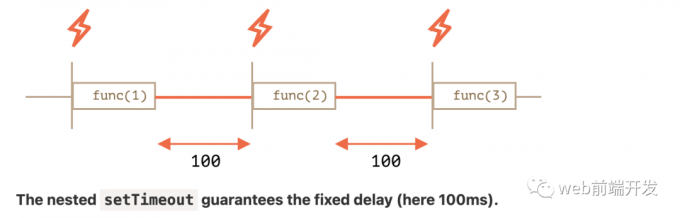
requestAnimationFrame
除了上文提到的requestAnimationFrame的优势外,requestAnimationFrame还有以下两个优势:
CPU节能:使用setTimeout实现的动画,当页面被隐藏或最小化时,setTimeout 仍然在后台执行动画任务,由于此时页面处于不可见或不可用状态,刷新动画是没有意义的,完全是浪费CPU资源。
而requestAnimationFrame则完全不同,当页面处于未激活的状态下,该页面的屏幕刷新任务也会被系统暂停,因此跟着系统步伐走的requestAnimationFrame也会停止渲染,当页面被激活时,动画就从上次停留的地方继续执行,有效节省了CPU开销。
函数节流:在高频率事件(resize,scroll等)中,为了防止在一个刷新间隔内发生多次函数执行,使用requestAnimationFrame可保证每个刷新间隔内,函数只被执行一次,这样既能保证流畅性,也能更好的节省函数执行的开销。
一个刷新间隔内函数执行多次是没有意义的,因为显示器每16.7ms刷新一次,多次绘制并不会在屏幕上体现出来。
- 关于最小时间间隔
2011年的标准中是这么规定的:
setTimeout:如果当前正在运行的任务是由setTimeout()方法创建的任务,并且时间间隔小于4ms,则将时间间隔增加到4ms;
setInterval:如果时间间隔小于10ms,则将时间间隔增加到10ms。
在最新标准中:如果时间间隔小于0,则将时间间隔设置为0。如果嵌套级别大于5,并且时间间隔小于4ms,则将时间间隔设置为4ms。
- 定时器的清除
由于clearTimeout()和clearInterval()清除的是同一列表(活动计时器列表)中的条目,因此可以使用这两种方法清除setTimeout()或 setInterval()创建的计时器。